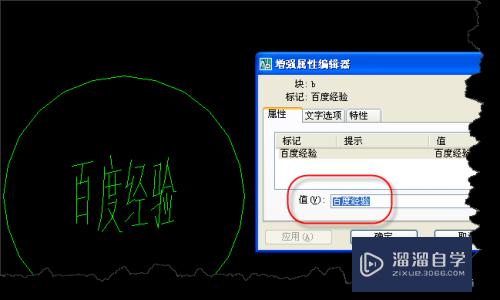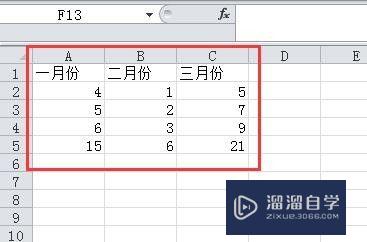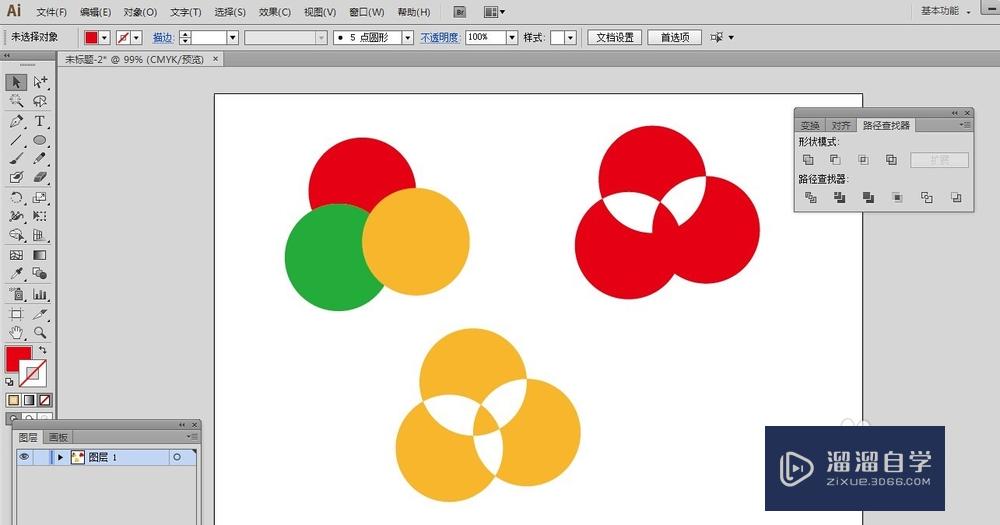Photoshop羽化效果处理教程(ps羽化效果)优质
如何使图片的边界朦胧模糊。使图片给人一种朦胧的感觉?其实使用Photoshop羽化效果就可达成。那么具体要怎么使用呢?下面小渲就带大家一起来看看方法吧。
工具/软件
硬件型号:惠普(HP)暗影精灵8
系统版本:Windows7
所需软件:Photoshop CS3
方法/步骤
第1步
打开一张图片

第2步
选择矩形选框工具。选择合适的选框
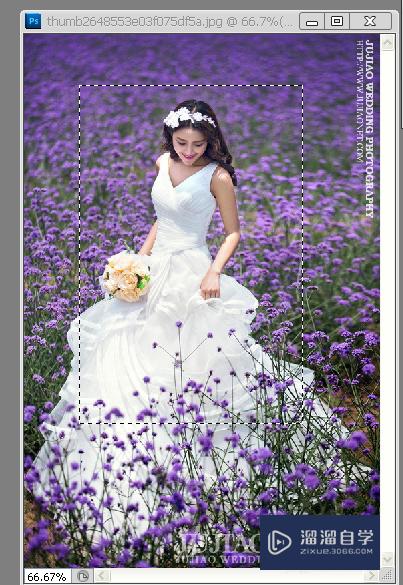
第3步
第三步:选择——修改——羽化(参数可自行设置)
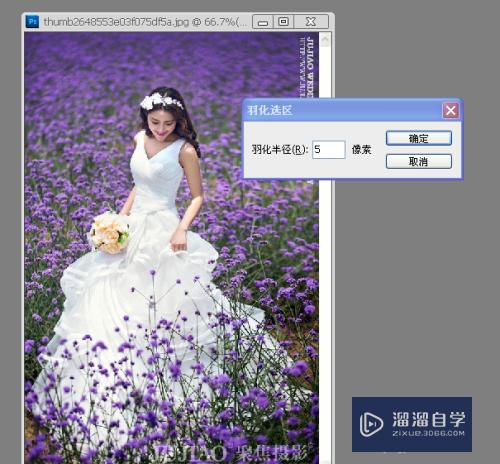
第4步
第四步:选择——反向。在选择:编辑——清除
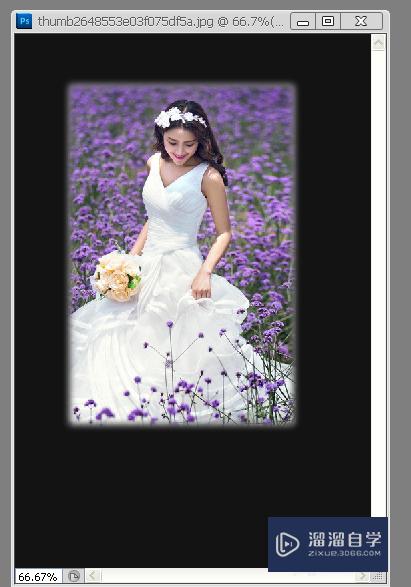
以上关于“Photoshop羽化效果处理教程(ps羽化效果)”的内容小渲今天就介绍到这里。希望这篇文章能够帮助到小伙伴们解决问题。如果觉得教程不详细的话。可以在本站搜索相关的教程学习哦!
更多精选教程文章推荐
以上是由资深渲染大师 小渲 整理编辑的,如果觉得对你有帮助,可以收藏或分享给身边的人
本文标题:Photoshop羽化效果处理教程(ps羽化效果)
本文地址:http://www.hszkedu.com/66874.html ,转载请注明来源:云渲染教程网
友情提示:本站内容均为网友发布,并不代表本站立场,如果本站的信息无意侵犯了您的版权,请联系我们及时处理,分享目的仅供大家学习与参考,不代表云渲染农场的立场!
本文地址:http://www.hszkedu.com/66874.html ,转载请注明来源:云渲染教程网
友情提示:本站内容均为网友发布,并不代表本站立场,如果本站的信息无意侵犯了您的版权,请联系我们及时处理,分享目的仅供大家学习与参考,不代表云渲染农场的立场!